钉钉视频会议准备会议材料的方法
时间:2024-02-05 09:50:02作者:极光下载站人气:0
很多小伙伴在使用钉钉软件的过程中经常会遇到各种各样的问题,例如在进行线上会议之前,有的小伙伴需要准备好会议过程中需要的材料,或是安排好会议流程,这些操作我们都可以在“准备会议材料”页面中完成,但是我们该在哪里找到相关工具呢。其实很简单,我们只需要进入钉钉的日历页面,然后在该页面中打开纪要选项,接着在钉闪会的主页中就能看到“准备会议材料”选项了,点击该选项,然后在闪会页面中完成材料编辑,最后点击预约会议选项即可。有的小伙伴可能不清楚具体的操作方法,接下来小编就来和大家分享一下钉钉视频会议准备会议材料的方法。
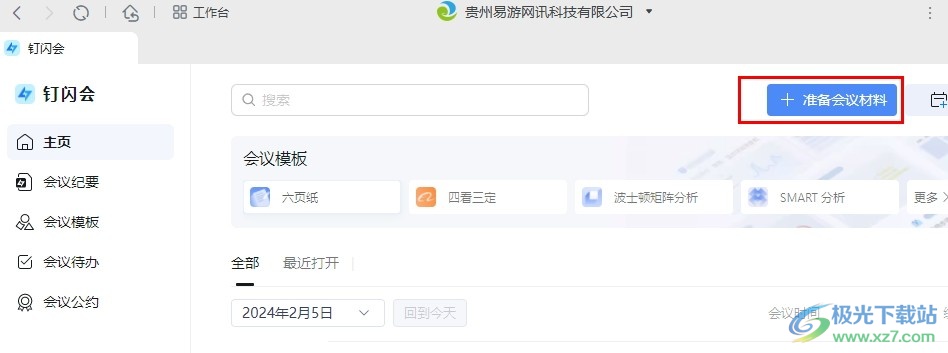
方法步骤
1、第一步,我们点击打开钉钉软件之后,再在钉钉页面中点击打开“日历”选项
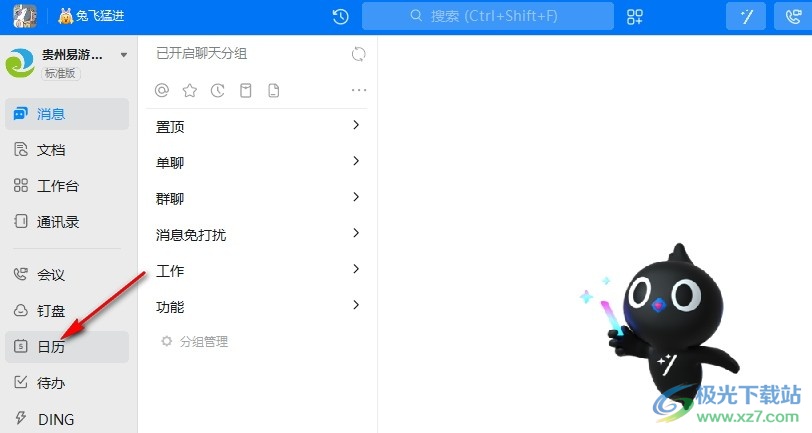
2、第二步,进入日历页面之后,我们在页面右上角找到“纪要”选项,点击打开该选项
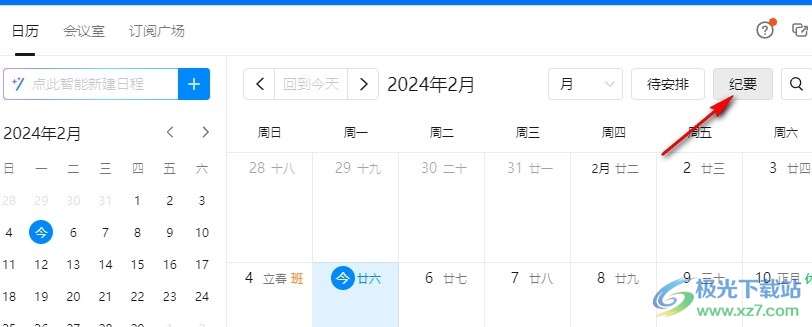
3、第三步,打开纪要选项之后,我们在“主页”设置页面中找到并打开“准备会议材料”选项
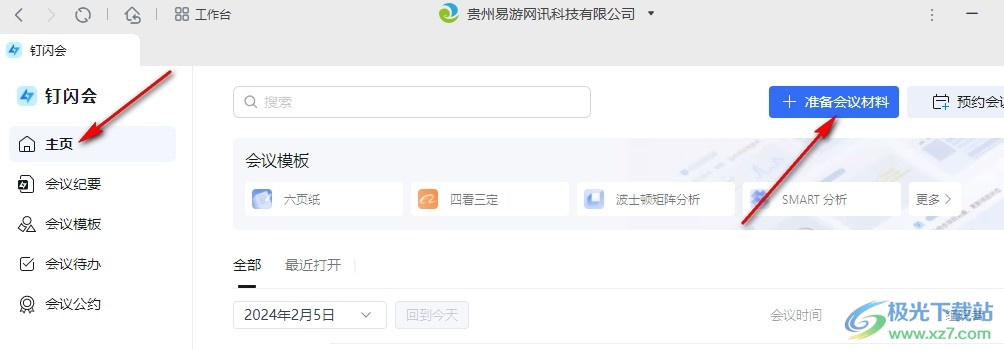
4、第四步,进入准备会议材料页面之后,我们在该页面中先输入会议需要讨论的项目或是会议流程,又或者在会议中导入待办事项等

5、第五步,完成会议材料编辑之后,我们在该页面的标题下方再点击“预约会议”选项即可
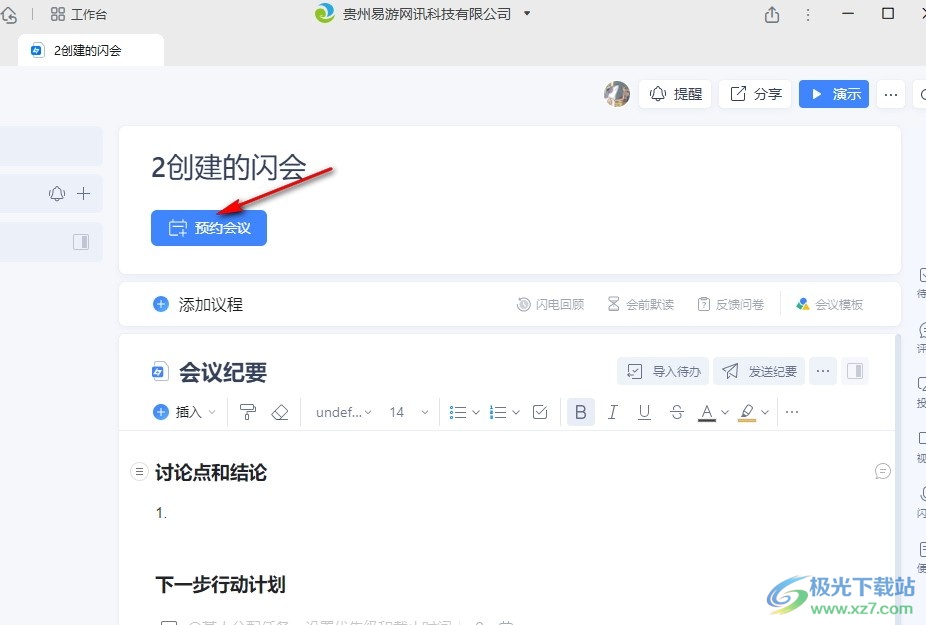
以上就是小编整理总结出的关于钉钉视频会议准备会议材料的方法,我们在钉钉软件中打开日历选项,然后在日历页面中打开纪要选项,接着在钉闪会的“主页”找到并打开“准备会议材料”选项,最后在创建的闪会页面中完成会议材料编辑,再点击“预约会议”选项即可,感兴趣的小伙伴快去试试吧。


网友评论